Cara merubah gambar menjadi Siluet dengan CorelDRAW, untuk merubah gambar menjadi siluet sebenar-nya cukup mudah dan simple, tapi jika kita menggunakan cara secara manual membuat dengan BEZIER atau FREEHAND itu cukup memakan waktu. Untuk kali ini saya akan menggunakan Mode saja yang berada di menu BITMAP. untuk pemilihan gambar di dusahakan gambar yang memiliki kualifikasi cukup bagus seperti berikut gambar ukuran-nya cukup besar dan sebagai,-nya. Tools yang akan saya gunakan nama-nya adalah BLACK and WHITE yang berada di menu BITMAP > MODE. Sebelum kita memulai seharus-nya kita mempersiapkan semua-nya dari gambar dan sebagi-nya supaya tidak menghambar proses kerja anda dalam membuat efek siluet. Mungkin langsung saja untuk tutorial-nya bisa ikuti tutorial berikut ini dengan seksama.
Artikel yang berkaitan :
Artikel yang berkaitan :
Dan juga jangan lewatkan untuk mendapatkan tips - tips menarik lainya baik tips CorelDRAW ataupun tips lainya.
Ini dia tutorial-nya :
Note :
Tinggalkan Komentar Jika kurang paham atau kurang jelas ! terimakasih semoga bermanfaat : >
Ini dia tutorial-nya :
- Cara yang pertama kita IMPORT terlebih dahulu kedalam CorelDRAW.
- Setelah itu langsung saja kita proses fotonya.
- Cara-nya kita KLIK foto lalu masuk ke menu BITMAP > MODE > BLACK & WHITE
- Untuk settingan bisa di sesuaikan dengan gambar untuk METHODE kita pilih LINE ART.
- Jika sudah cocok sekira-nya tinggal kita KLIK OK.
- Untuk hasil-nya bisa anda lihat seperti di bagian paling atas.
- Selesai, selamat mencoba cara mudah ini, semoga berhasil.
Note :
Tinggalkan Komentar Jika kurang paham atau kurang jelas ! terimakasih semoga bermanfaat : >



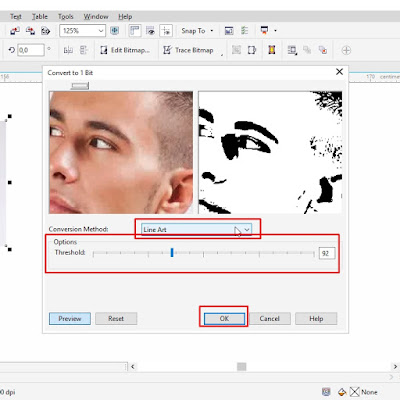
0 Response to "Cara merubah gambar menjadi Siluet dengan CorelDRAW"
Post a Comment